随着智能手机的普及,日历已成为我们生活中不可或缺的一部分,对于许多人来说,访问日历应用程序可能需要花费额外的时间和步骤。幸运的是现在有一种简单而便捷的方法可以解决这个问题——将日历显示在手机桌面上。通过调整日历显示的样式和布局,我们可以方便地查看即将到来的事件和安排,大大提高工作和生活的效率。下面就让我们一起来了解怎样把日历显示在手机桌面上,并调整其样式和布局,让我们的手机变得更加个性化和实用吧!
手机桌面怎么调整日历显示的样式和布局
操作方法:
1.首先用两手指往中间移动,点击窗口小工具。
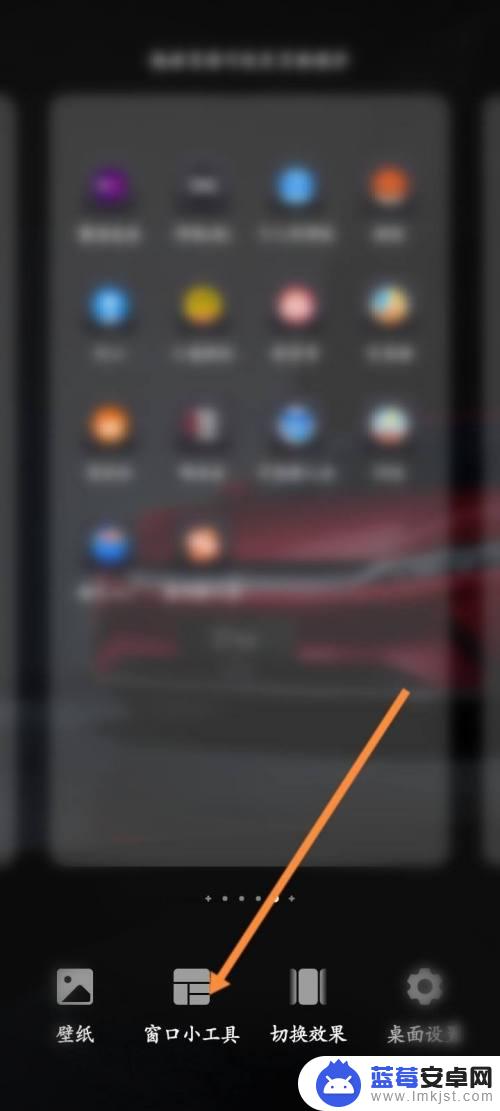
2.然后点击万年历。
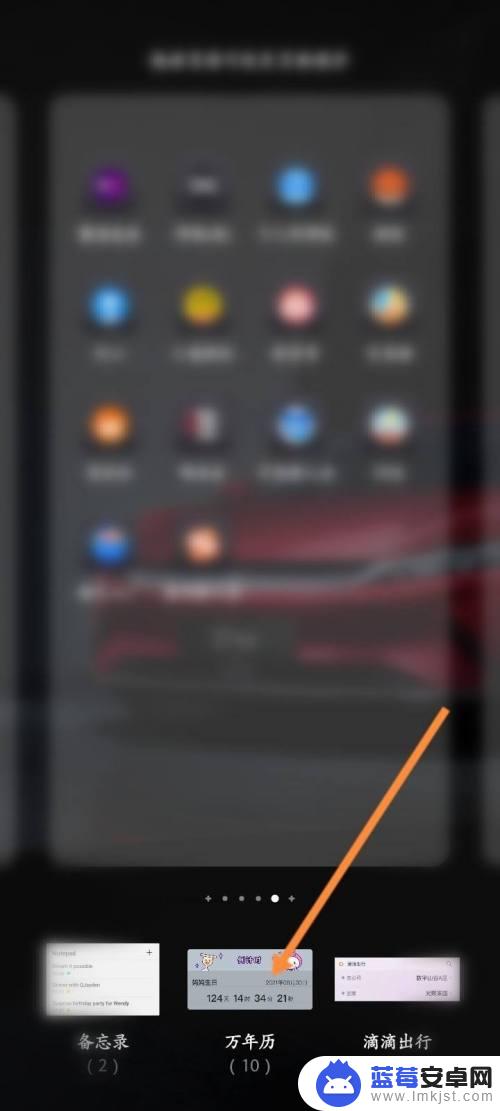
3.然后选择日历的模式。
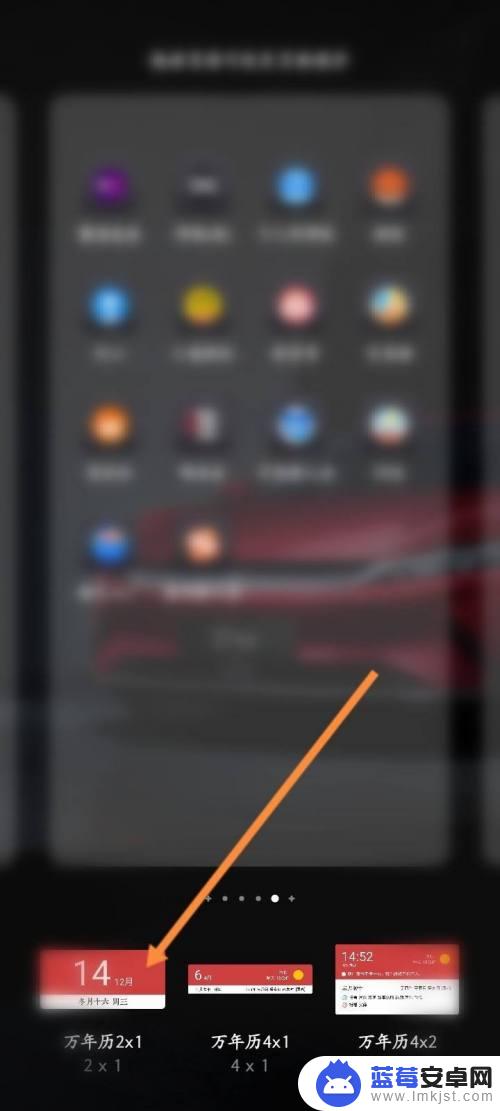
4.然后点击手机桌面空白处。
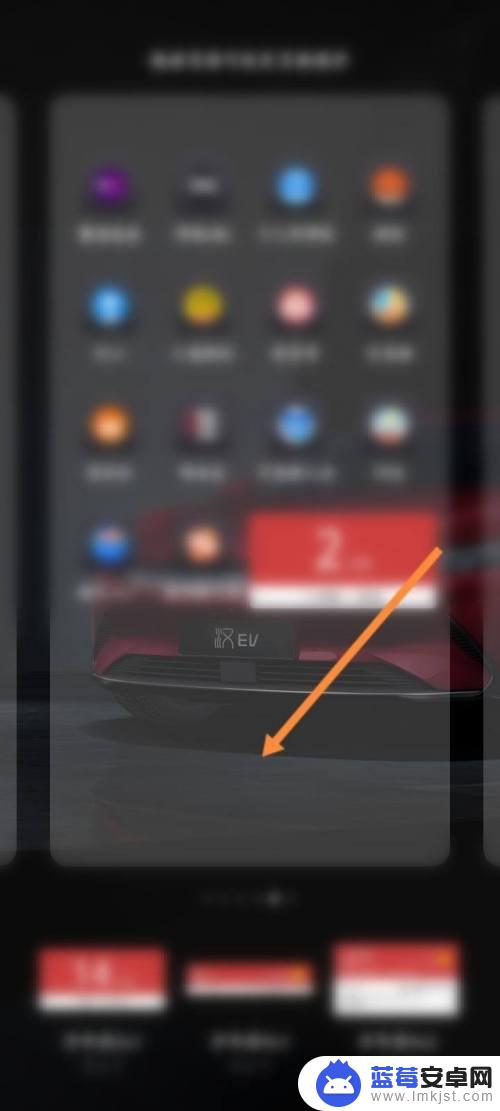
5.最后手机桌面即可显示日历。
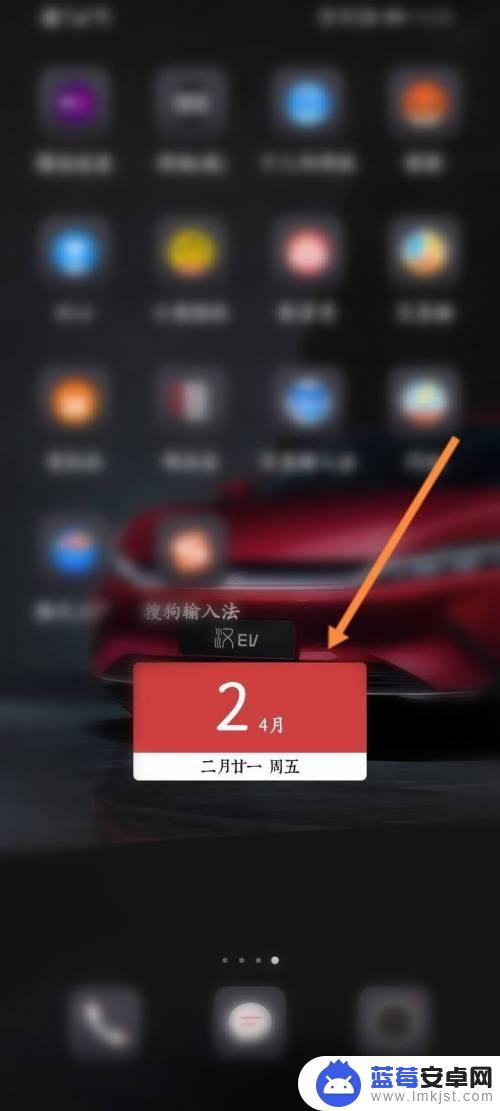
以上就是如何在手机桌面上显示日历的全部内容,如果有不清楚的用户,可以参考小编的步骤进行操作,希望对大家有所帮助。












